Recensione HP Omen Transcend 14: quasi perfetto!

Cerchi un nuovo laptop da gioco portatile? Dai un

Sia che tu abbia ricevuto personalmente il collegamento di invito al server Discord o che ti sia imbattuto in esso tramite un post pubblico, utilizzarlo è abbastanza semplice. Ma cosa succede se questi inviti Discord smettono di funzionare? In questi casi, Discord potrebbe presentare errori come "Impossibile accettare l'invito" o "Invito non valido", richiedendoti di risolverlo.
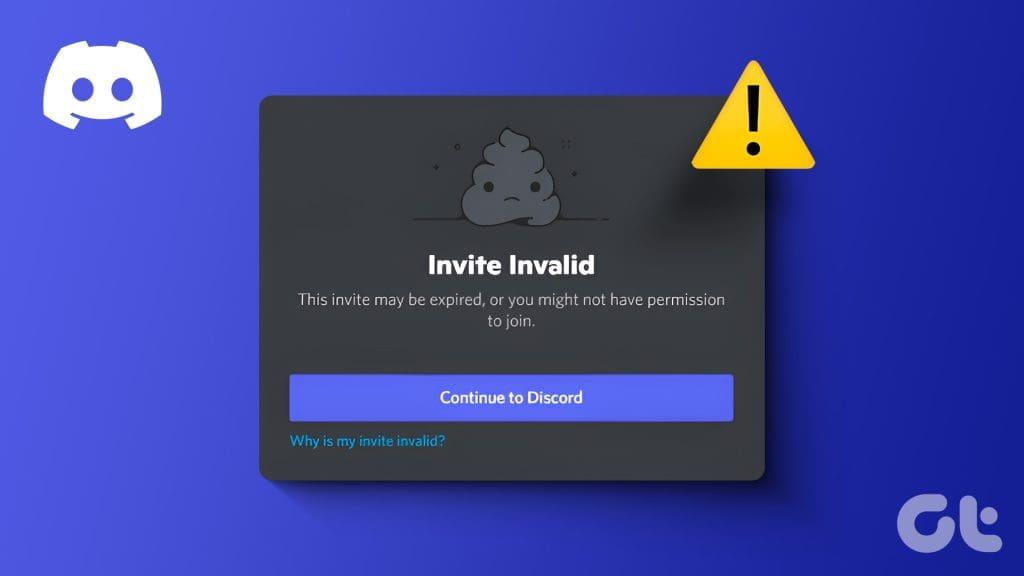
Ciò può accadere per diversi motivi, quindi non esiste una soluzione valida per tutti. Detto questo, questa guida ti guiderà attraverso tutte le possibili soluzioni per far funzionare i link di invito Discord sul tuo computer o dispositivo mobile.
Discord consente agli utenti di creare inviti al server con tempi di scadenza o un numero limitato di utilizzi. Se un invito Discord non funziona, è probabile che sia scaduto o che il proprietario del server abbia revocato il collegamento.
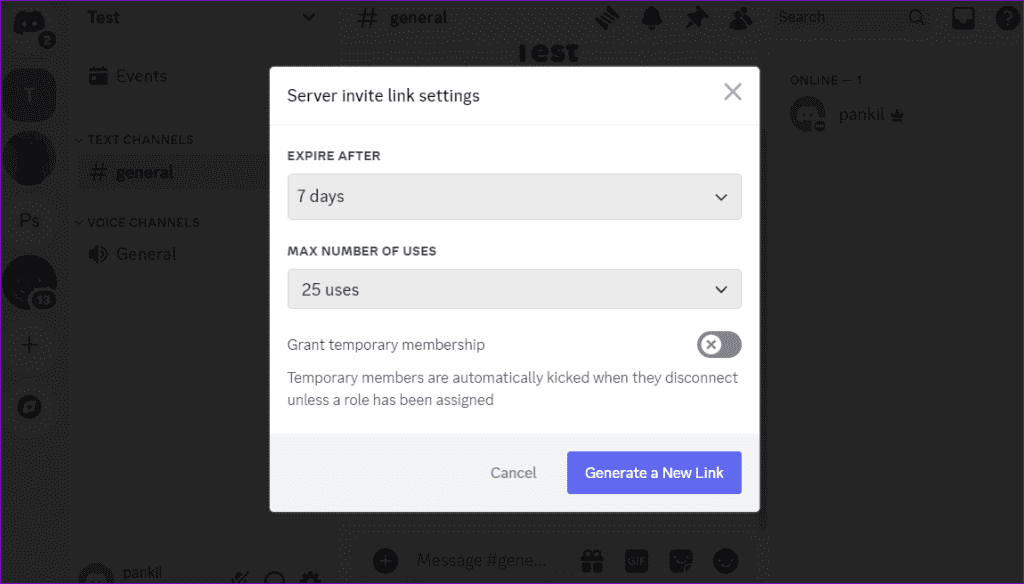
Se sei sicuro che l'invito Discord sia valido, assicurati di aver digitato correttamente l'URL o il codice dell'invito, poiché fanno distinzione tra maiuscole e minuscole. In caso contrario, Discord potrebbe visualizzare il messaggio "Invito non valido" quando inserisci il collegamento o il codice. Se il problema persiste, puoi richiedere all'amministratore o al proprietario del server Discord di inviare nuovamente il collegamento o il codice di invito.
2. Controlla se hai raggiunto il limite di 100 server
Come utente Discord, puoi unirti solo a 100 server alla volta, ma puoi aumentare tale limite a 200 server con un abbonamento Discord Nitro. Tuttavia, una volta raggiunto il limite, non potrai unirti a nuovi server. Ciò può comportare l'errore "Impossibile accettare l'invito" su Discord, che può essere risolto solo lasciando uno dei server a cui ti sei iscritto.
Per lasciare un server Discord sul desktop, fai semplicemente clic con il pulsante destro del mouse sulla sua icona a sinistra e seleziona Lascia server.
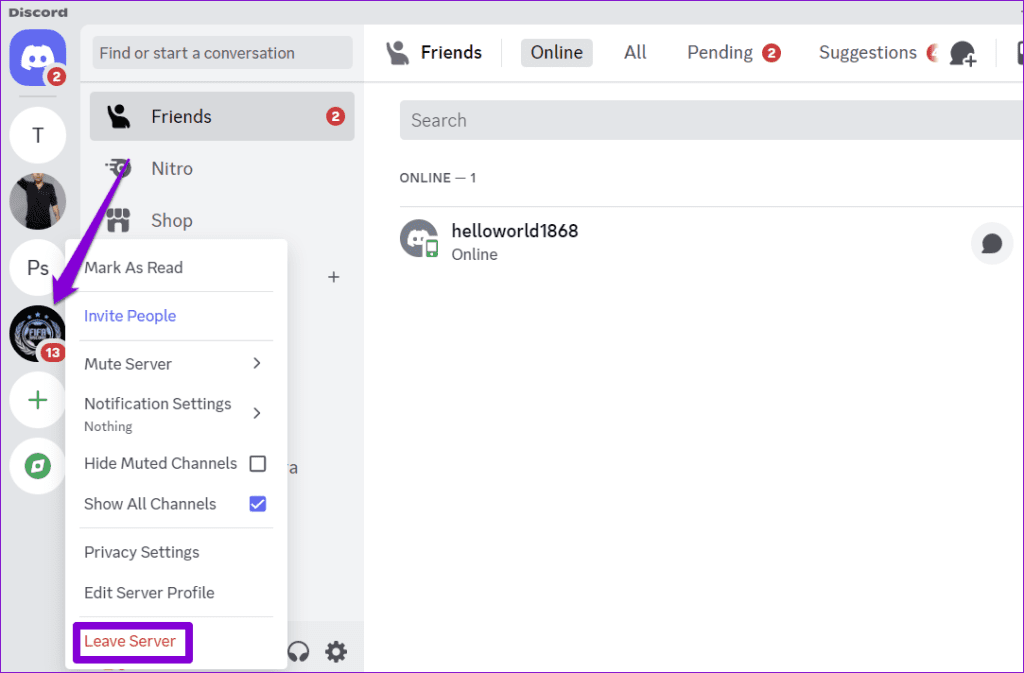
Se utilizzi Discord sul tuo Android o iPhone, premi a lungo sul server che desideri lasciare e seleziona Altre opzioni. Quindi, scorri verso il basso e seleziona l'opzione Lascia server.
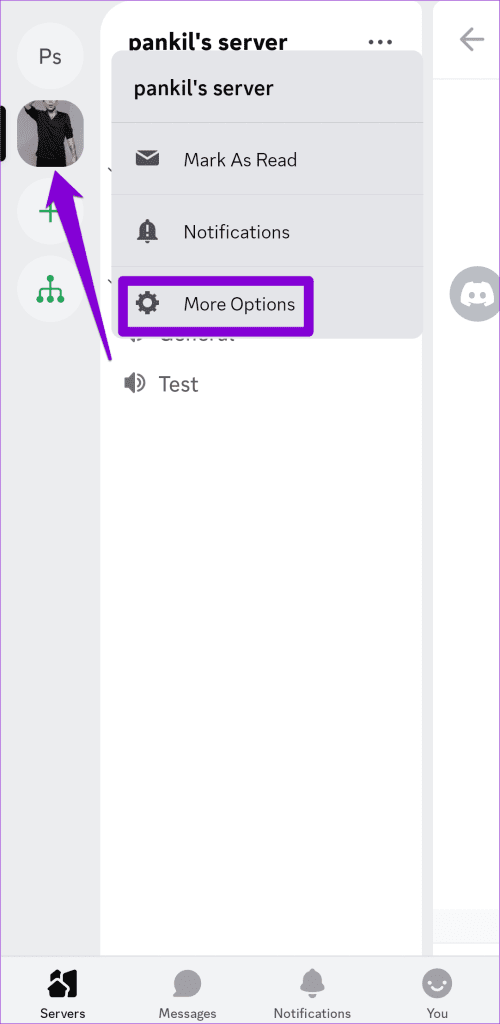
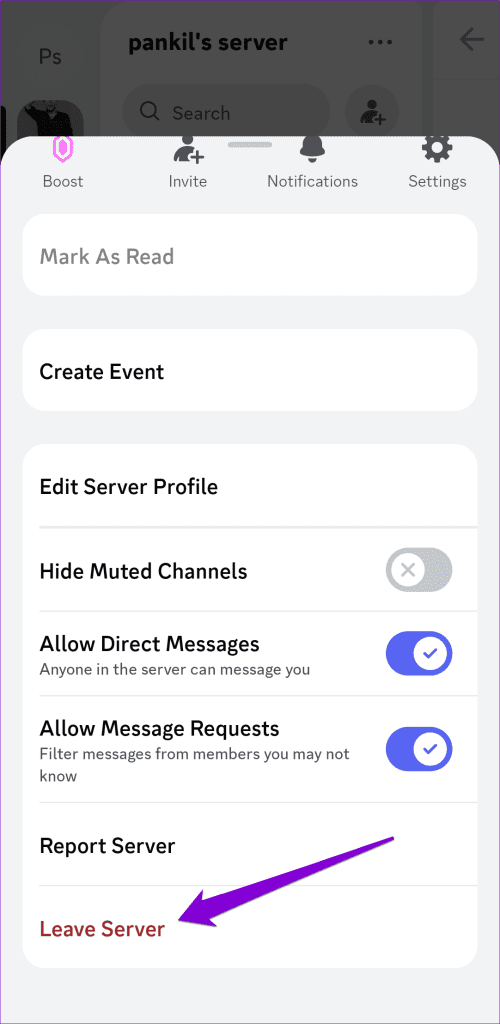
Dopo aver completato i passaggi precedenti, controlla se l'invito Discord funziona.
3. Prova a unirti ad altri server
Ricevi l'errore "Whoops, impossibile accettare l'invito" quando tenti di accedere a un determinato server? Ciò potrebbe verificarsi se in precedenza sei stato bannato dal proprietario o dall'amministratore del server. Per verificare questa possibilità, prova ad accedere ad altri server utilizzando i rispettivi link o codici di invito e verifica se il problema persiste.
Se vieni bannato da un server Discord , non puoi fare molto per risolvere il problema.
4. Controlla lo stato del server Discord
La congestione del server o altri problemi correlati possono influire sulle prestazioni di Discord e far sì che gli inviti al server non funzionino. Discord mantiene una pagina di stato del server che può aiutarti a determinare se il problema ha origine dal lato server. Visita il seguente collegamento per verificare se si tratta di un problema diffuso.
Controlla lo stato del server Discord
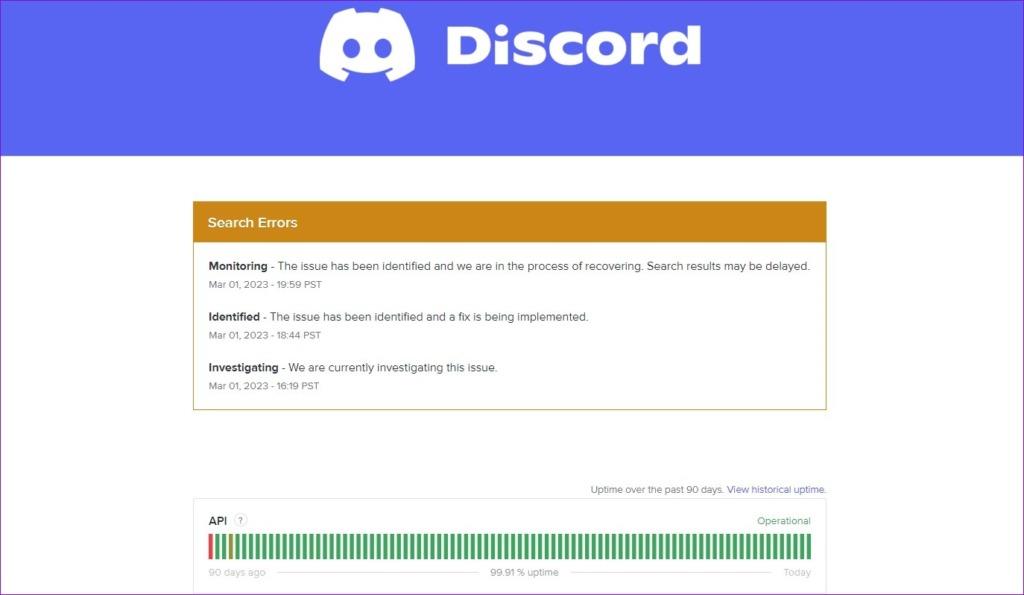
Se i server Discord stanno subendo un'interruzione, attendi che tornino attivi e funzionanti, quindi prova a utilizzare nuovamente il collegamento di invito.
5. Cancella cache Discord
Se ancora non riesci ad accedere ai server utilizzando i collegamenti di invito, è possibile che i dati della cache associati all'app Discord siano danneggiati. Prova a eliminare la cache dell'app Discord esistente per vedere se questo risolve l'errore "Impossibile accettare l'invito" su Discord.
Per svuotare la cache Discord sul tuo Android o iPhone, segui questi passaggi:
Passaggio 1: apri l'app Discord sul tuo telefono.
Passaggio 2: tocca l'icona del profilo nell'angolo in basso a destra. Scorri verso il basso fino alla sezione Solo sviluppatori e tocca l'opzione Cancella cache.
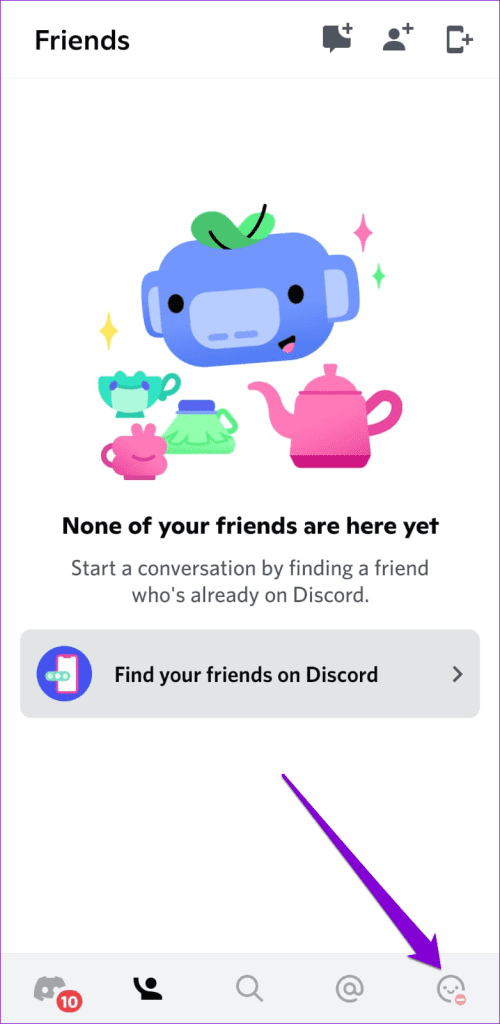
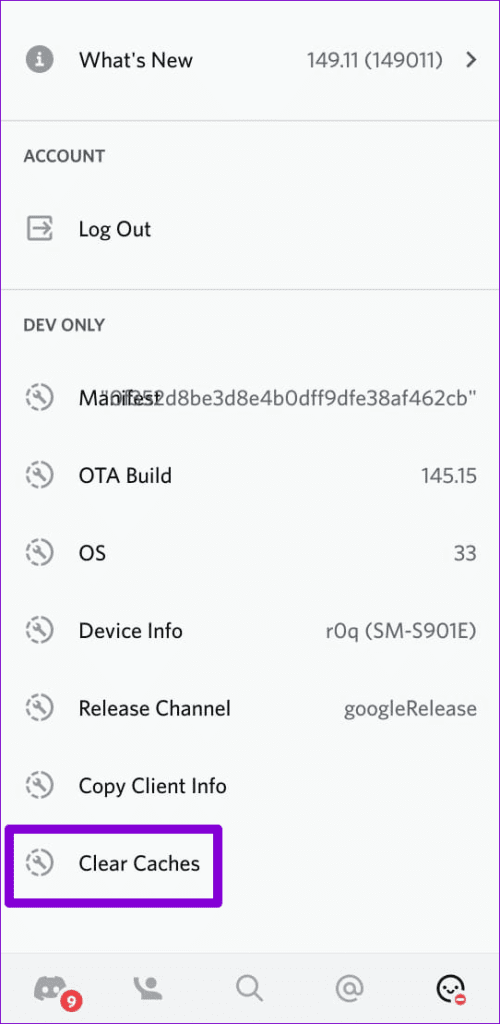
Allo stesso modo, puoi svuotare la cache di Discord anche su Windows o Mac . Successivamente, gli inviti del server dovrebbero funzionare come previsto.
6. Utilizza una connessione VPN
Discord implementa limiti di velocità per proteggere i propri server da richieste eccessive. Se ti sei unito a troppi server in un breve periodo, Discord potrebbe limitare la tua capacità di unirti a nuovi server. Questa restrizione a volte può far sembrare che ci sia un problema con l'invito Discord che stai tentando di utilizzare.
Diversi utenti in un post di Reddit hanno segnalato di aver corretto l'errore "Impossibile accettare l'invito" su Discord con una connessione VPN. Puoi anche provarlo se non funziona nient'altro.

Niente più ostacoli
Può essere frustrante quando non puoi unirti al tuo server Discord preferito nonostante tu abbia un invito. A meno che il collegamento di invito non sia scaduto o non ti sia stato vietato di accedere al server, provare uno dei suggerimenti sopra riportati dovrebbe aiutare a correggere l'errore "Impossibile accettare l'invito" di Discord.
Cerchi un nuovo laptop da gioco portatile? Dai un
Scopri i limiti delle videochiamate su WhatsApp, Skype, Facebook Messenger, Zoom e altre app. Scegli l
Se il tuo Chromebook non riconosce i tuoi dispositivi USB, segui questi passaggi per risolvere il problema. Controlla il formato, l
Scopri come cambiare la lingua su Spotify per Android e desktop in modo semplice e veloce.
Gestisci i post suggeriti su Facebook per una migliore esperienza. Scopri come nascondere o posticipare i post "Consigliati per te".
Scopri come rendere trasparente lo sfondo in Paint e Paint 3D con i nostri metodi semplici e pratici. Ottimizza le tue immagini con facilità.
Se hai molti duplicati in Google Foto, scopri i modi più efficaci per eliminarli e ottimizzare il tuo spazio.
Continua a leggere per sapere come svegliare qualcuno al telefono su Android e iOS, indipendentemente dalla modalità in cui è attivo il dispositivo.
Scopri come risolvere il problema dello schermo nero di Amazon Fire TV Stick seguendo i passaggi di risoluzione dei problemi nella guida.
Scopri cosa fare se il tuo Galaxy S22 non si accende. Trova soluzioni efficaci e consigli utili per risolvere il problema.







